WinClean có khả năng tiếp cận sâu cài đặt bên trong Windows của bạn và cho phép bạn tắt các tính năng không mong muốn một cách nhanh chóng. Ngoài người dùng cơ bản, người dùng nâng cao cũng có thể sử dụng trợ giúp của ứng dụng này để tối ưu hóa máy tính của họ.
Sử dụng phần mềm này, bạn có thể thực hiện một số tác vụ như dọn dẹp ổ đĩa, quét đĩa, khắc phục sự cố hệ thống, kiểm tra tính toàn vẹn của tệp hệ thống, tắt quảng cáo Windows và các dịch vụ đo từ xa của Microsoft, gỡ cài đặt các chương trình được cài đặt sẵn,…
Chương trình đi kèm với một giao diện trực quan. Nó có một bộ sưu tập các tập lệnh giúp công việc của bạn trở nên dễ dàng theo nhiều cách, bao gồm dòng lệnh (Batch), PowerShell và Registry Editor.
Ứng dụng này cũng cho phép bạn thêm các tập lệnh để khởi chạy tính năng nào đó. Cái hay của chương trình này là nó cho phép bạn tạo điểm khôi phục hệ thống trước khi tối ưu hóa máy tính của mình. Nếu xảy ra sự cố sau khi chạy ứng dụng này, bạn có thể nhanh chóng khôi phục máy tính của mình về trạng thái hoạt động trước đó.
WinClean là phần mềm miễn phí dành cho Windows 11/10, bạn vào đây để tải phiên bản (32-bit, 64-bit) mới nhất cho máy tính của mình và cài đặt bình thường.
 Không giống như các chương trình dọn dẹp cùng chức năng, cách sử dụng WinClean có hơi chút khác lạ. Bạn chọn tính năng muốn sử dụng rồi Execute scripts để thực thi. Các tùy chọn tính năng của WinClean được bố trí trong ba thẻ là Maintenance, Debloat, và Customization.
Không giống như các chương trình dọn dẹp cùng chức năng, cách sử dụng WinClean có hơi chút khác lạ. Bạn chọn tính năng muốn sử dụng rồi Execute scripts để thực thi. Các tùy chọn tính năng của WinClean được bố trí trong ba thẻ là Maintenance, Debloat, và Customization.
Thẻ bảo trì (Maintenance) bao gồm các tùy chọn sau:
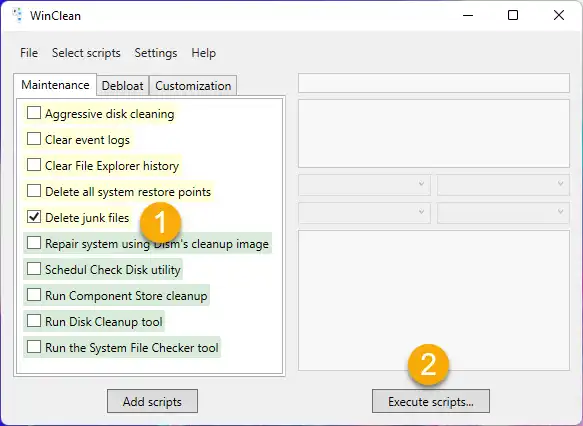 Làm sạch rác ổ đĩa.
Làm sạch rác ổ đĩa.- Xóa nhật ký sự kiện.
- Xóa lịch sử File Explorer.
- Xóa tất cả các điểm khôi phục hệ thống.
- Xóa các tập tin rác.
- Hệ thống sửa chữa sử dụng hình ảnh dọn dẹp của Dism.
- Lên lịch kiểm tra tiện ích ổ đĩa.
- Chạy Component Store Cleanup.
- Chạy công cụ Disk Cleanup.
- Chạy công cụ System File Checker.
Bên trong thẻ Debloat, bạn có thể làm như sau:
 Tắt quảng cáo.
Tắt quảng cáo.- Tắt dịch vụ sinh trắc học.
- Tắt các dịch vụ Bluetooth.
- Tắt tối ưu hóa phân phối.
- Tắt dịch vụ Hyper-V.
- Tắt các dịch vụ mạng và kinh doanh.
- Tắt dịch vụ thẻ thông minh.
- Tắt tính năng đo từ xa và thu thập dữ liệu.
- Tắt các dịch vụ vô ích.
- Tắt dịch vụ Xbox.
- Xóa Cortana.
- Loại bỏ công cụ Microsoft Windows Malware Removal.
- Xóa các ứng dụng vô dụng.
- Ngăn các ứng dụng chạy trong nền.
- Gỡ cài đặt Microsoft Edge.
- Gỡ cài đặt One Drive.
Trong thẻ tùy chỉnh (Customization), bạn có các tùy chọn sau:
 Luôn hiển thị phần mở rộng tệp.
Luôn hiển thị phần mở rộng tệp.- Luôn hiển thị xung đột hợp nhất thư mục.
- Tắt tính năng chặn tệp đã tải xuống.
- Tắt trợ giúp trực tuyến của File Explorer.
- Tắt chế độ ngủ đông.
- Tắt hậu tố lối tắt.
- Tắt tìm kiếm trên web trong trình đơn Start.
- Tắt tính năng tạo tên tệp ngắn có hệ thống.
- Tắt Timeline.
- Bật trình xem ảnh Windows cũ.
- Giữ bộ nhớ cache hình thu nhỏ sau khi khởi động lại.
- Hiển thị các hộp kiểm gần tệp và thư mục.
- Hiển thị đường dẫn đầy đủ trong thanh tiêu đề của File Explorer.
- Hiển thị giây trên đồng hồ trên thanh tác vụ.
Bạn chỉ cần bấm chọn vào tính năng muốn sử dụng > bấm Execute scripts.
 WinClean sẽ hỏi bạn có muốn tạo điểm khôi phục hệ thống hay không, nếu không muốn thì bấm Don’t create a restore point. Sau đó, chương trình sẽ thực hiện nhiệm vụ của mình.
WinClean sẽ hỏi bạn có muốn tạo điểm khôi phục hệ thống hay không, nếu không muốn thì bấm Don’t create a restore point. Sau đó, chương trình sẽ thực hiện nhiệm vụ của mình.
 Thực hiện xong, bạn sẽ được yêu cầu khởi động lại hệ thống (Restart) để thay đổi có hiệu lực. Nếu muốn thực hiện sau thì bấm OK. Nếu bạn muốn thêm tập lệnh (*.xml) vào WinClean thì bấm Add scripts.
Thực hiện xong, bạn sẽ được yêu cầu khởi động lại hệ thống (Restart) để thay đổi có hiệu lực. Nếu muốn thực hiện sau thì bấm OK. Nếu bạn muốn thêm tập lệnh (*.xml) vào WinClean thì bấm Add scripts.
